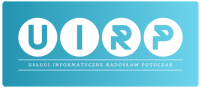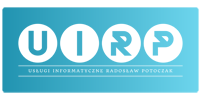Blog UIRP
Podziel teksty w MS Excel
- 5 czerwca 2023
- MS Excel
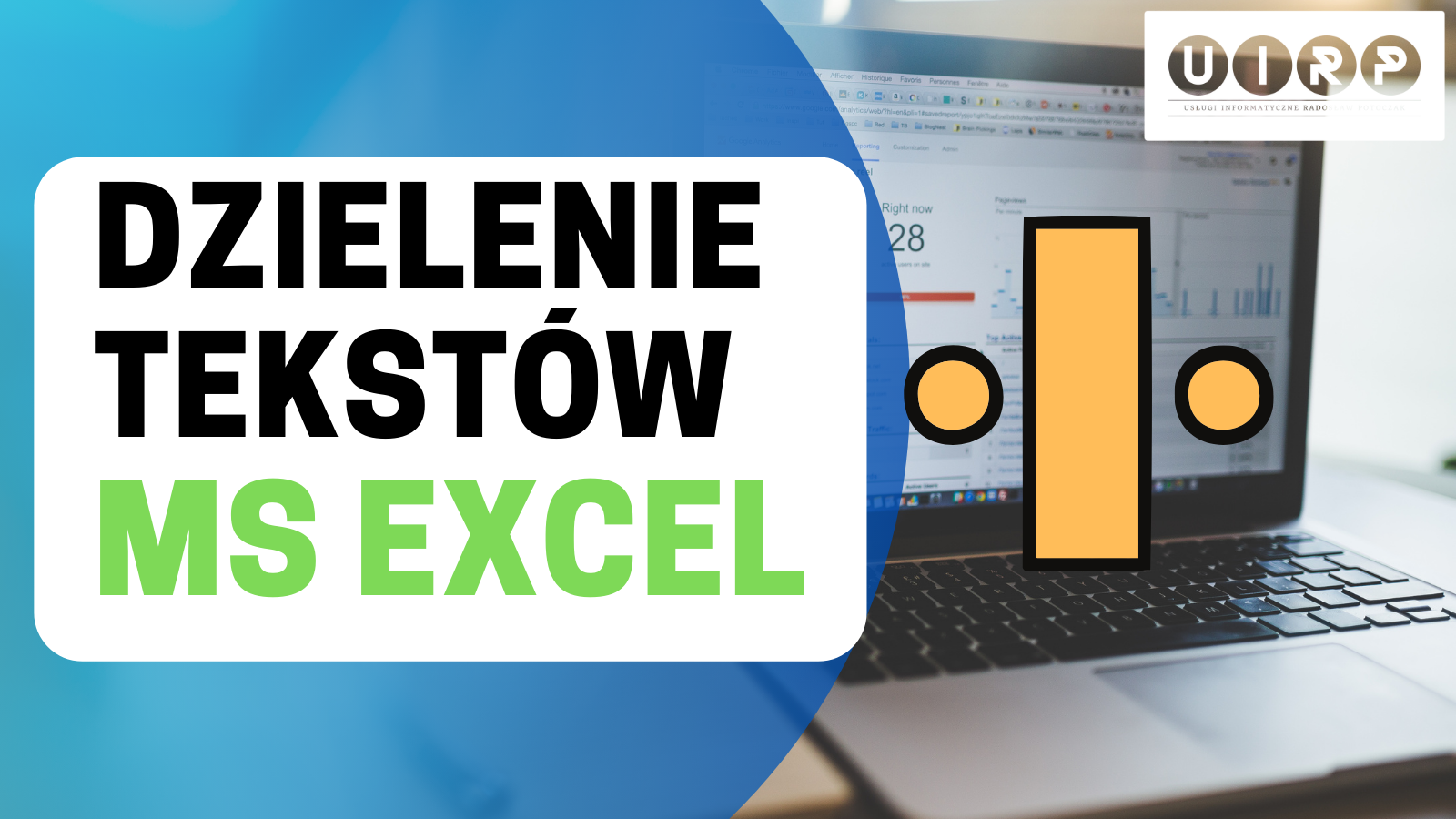
Wykorzystaj funkcję "Tekst jako kolumny" w programie MS Excel do łatwego formatowania danych
Wykorzystaj funkcję "Tekst jako kolumny" w programie MS Excel do łatwego formatowania danych
Wielu z nas korzysta z programu MS Excel do analizy i organizacji danych. Czasami jednak otrzymujemy informacje, które są w nieodpowiednim formacie, na przykład dane w jednej kolumnie, które powinny być rozdzielone na kilka kolumn. W takiej sytuacji narzędzie "Tekst jako kolumny" w Excelu może okazać się niezwykle przydatne. Pozwala ono na szybkie i łatwe rozdzielenie danych w jednej komórce na kilka kolumn, zgodnie z określonym separatorem.
- Krok 1: Wybierz dane i otwórz narzędzie "Tekst jako kolumny": Najpierw zaznacz zakres komórek, które chcesz podzielić na kolumny. Następnie przejdź do zakładki "Dane" w menu Excela i kliknij na przycisk "Tekst jako kolumny". Otworzy się okno dialogowe z różnymi opcjami.
- Krok 2: Wybierz sposób podziału danych: W oknie dialogowym "Tekst jako kolumny" zostaniesz poproszony o wybór sposobu podziału danych. Możesz wybrać pomiędzy separatorem, takim jak przecinek, średnik lub spacja, albo wskazać niestandardowy separator. Możesz także podzielić dane na kolumny na podstawie liczby znaków lub stałego szerokości znaków.
- Krok 3: Dostosuj ustawienia: W zależności od sposobu podziału danych, narzędzie "Tekst jako kolumny" może wymagać dalszych ustawień. Na przykład, jeśli wybrałeś niestandardowy separator, musisz wprowadzić ten separator w odpowiednim polu tekstowym. Jeśli wybrałeś podział na podstawie liczby znaków lub szerokości znaków, możesz określić odpowiednie wartości.
- Krok 4: Podgląd i zastosowanie podziału: Po dostosowaniu ustawień, możesz zobaczyć podgląd wyników w oknie dialogowym. Upewnij się, że dane są podzielone poprawnie na kolumny zgodnie z oczekiwaniami. Jeśli wszystko wygląda dobrze, kliknij "OK" i Excel automatycznie podzieli dane na kolumny.
Funkcja "Tekst jako kolumny" w programie MS Excel jest doskonałym narzędziem do szybkiego i efektywnego formatowania danych. Bez względu na to, czy musisz podzielić dane na podstawie separatora, liczby znaków czy szerokości znaków, narzędzie to umożliwia dokładne i intuicyjne rozdzielenie danych na kolumny. Dzięki temu możesz łatwo przetwarzać i analizować dane.
W sprawie szkoleń napisz na biuro@admin
Mój blog i kanał YouTube o wdrożeniach BaseLinker, MS Excel i e-commerce
Każdego dnia podejmujemy się nowych wyzwań. Zdobywamy wiedzę z zakresu wdrożeń systemu BaseLinker oraz praktycznych zastosowań MS Excel w e-commerce.